Como desativar o pop -up 'Como obter ajuda no Windows 10'
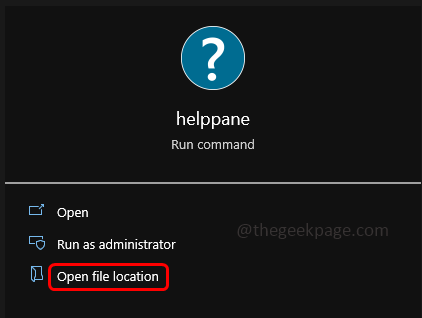
- 4334
- 194
- Enrique Crist
Você está irritado com o pop-up 'Como obter ajuda no Windows 10'? Como usuários do Windows, sabemos que, se a tecla F1 for pressionada, ela nos direcionar para a página de ajuda. Fica fácil procurar ajuda, mas também é irritante quando apareceu continuamente. Pode exigir uma alteração de propriedade/permissão ou verificar a tecla F1 para parar este pop-up. Neste artigo, vamos ver como desativar/interromper o pop-up no Windows 10.
Método 1: verifique a tecla F1
Antes de tentar outros métodos, verifique se o chave F1 no seu teclado está preso. No sistema Windows, se a tecla F1 for pressionada, ele aponta para a página 'Como obter ajuda na Windows 10'. Certifique-se de que a chave F1 não esteja presa e ainda se você estiver recebendo o pop-up, confira outros métodos.
Método 2: Altere as permissões e renomeie Helppane.arquivo exe
Etapa 1: no tipo de barra de pesquisa do Windows Helppane e clique em Abrir local do Ficheiro Do resultado da pesquisa.
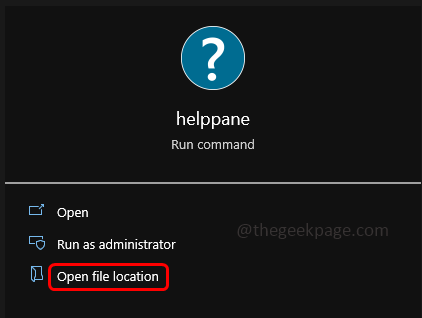
Etapa 2: Na janela apareceu role para baixo e encontre Helppane.exe
Etapa 3: Clique com o botão direito do mouse Helppane.exe e clique em propriedades.
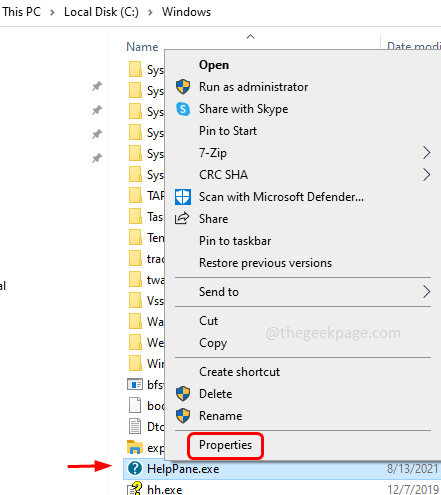
Etapa 4: selecione o Segurança guia e clique no Avançado botão.
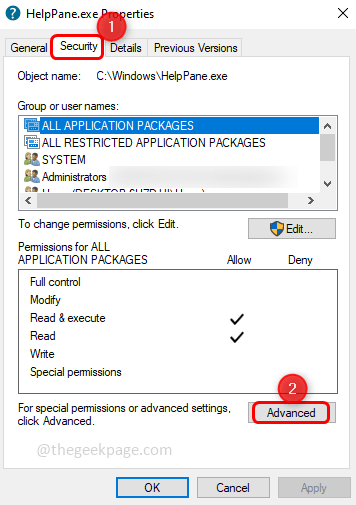
Etapa 5: para alterar o proprietário, clique em mudar opção.
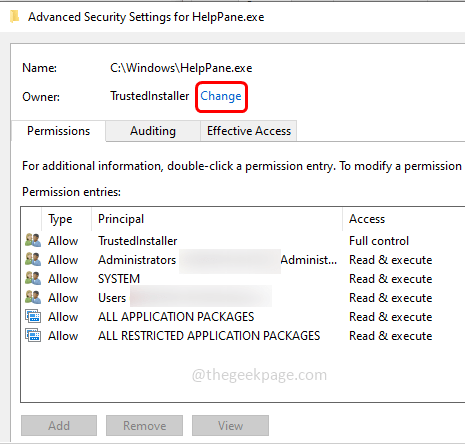
Etapa 6: insira seu nome de usuário e clique em Verifique os nomes Ele encontrará o nome e clicará OK.
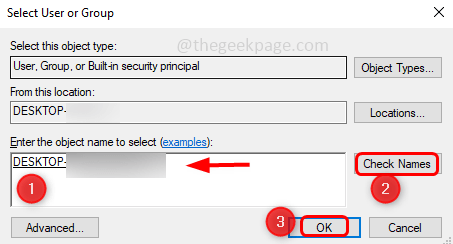
Etapa 7: agora o proprietário é alterado. E reabrir a janela como mencionado na [Etapa 4]
Etapa 8: selecione cada entrada em entradas de permissão e clique em remover. Um pop-up aparecerá clique em Sim.
Etapa 9: Da mesma forma, remova todas as outras entradas além do seu nome de usuário. Em seguida, clique em OK.
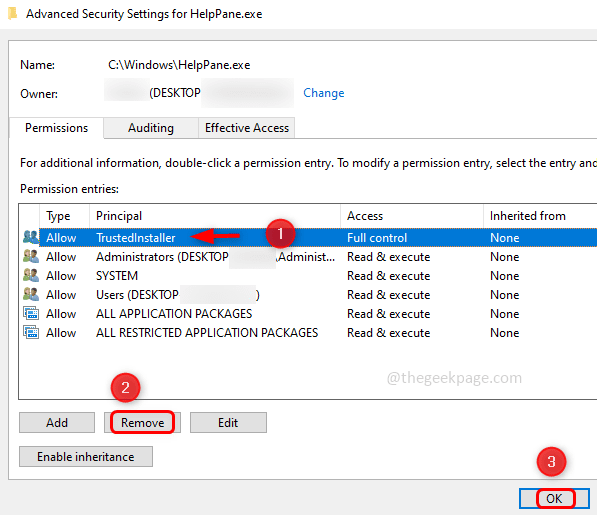
Etapa 10: dê controle total ao usuário, então clique no Segurança guia Como dito em [Etapa 4], selecione o usuário e clique em Editar.
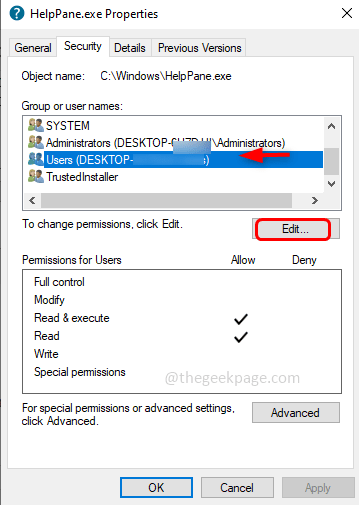
Etapa 11: Na janela apareceu Selecione o do utilizador novamente e na seção de permissão para usuários, Verifique todas as caixas Para dar controle total.
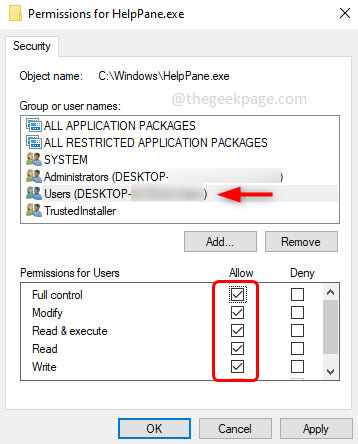
Etapa 12: para salvar as alterações, clique em Aplicar e OK.
Etapa 13: agora Renomear o Helppane.arquivo exe como helppane_old.exe ou qualquer outro nome.
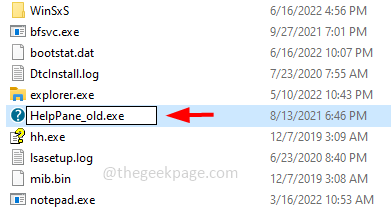
Etapa 14: Um pop-up aparecerá clique em Continuar e depois clique em Sim. Agora o arquivo é renomeado e também o pop-up será desativado.
É isso! Espero que este artigo seja útil. Comente abaixo qual método o ajudou.
- « Como desinstalar a discórdia completamente no Windows 11/10
- Como saber seu ID do Steam em algumas etapas »

